ステップ1 公式ホームページからHitPaw Video Converterを無料ダウンロードしてお使いのパソコンにインストールします。
m4aをmp3に変換できるソフト4選

m4aをmp3へ変換するソフトをお探しではありませんか。m4aとmp3はどちらも音楽ファイル形式のひとつですが、mp3は汎用性が圧倒的に高くて便利です。今回はm4aをmp3へ変換する有料・フリーソフトのおすすめを紹介します。
M4aをMp3に変換できるソフト
まずは、お気に入りの曲をm4aからmp3へ変換できる有料・フリーソフトのおすすめ3選です。
ソフト①HitPaw Video Converter
HitPaw Video Converterは、動画とオーディオを1000種類以上のフォーマットに変換できる高機能なソフトです。人気のウェブサイトからロスレス品質でのオーディオダウンロードをサポートしています。
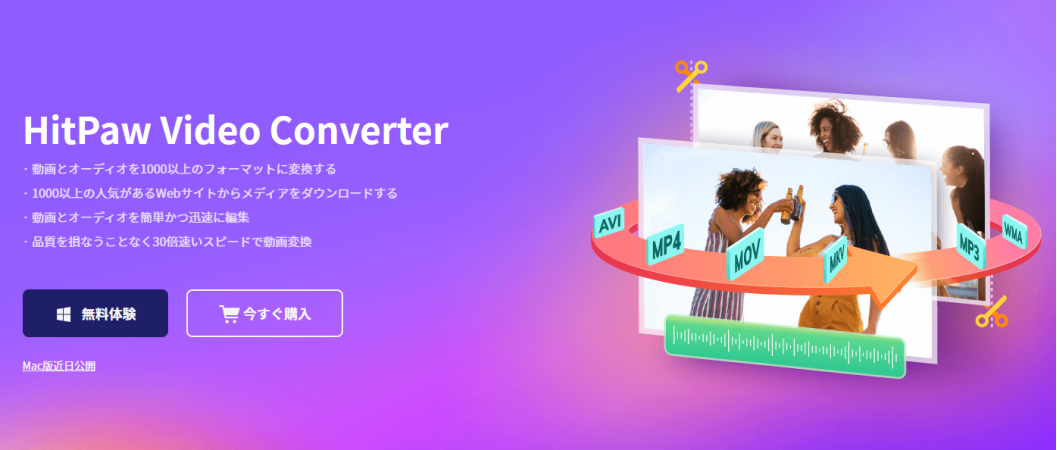
特徴は見やすいインターフェイスと操作の簡易さでしょう。難しい操作は一切いりません。スピーディなオーディオのフォーマット変換以外に、オーディオをカットする機能も付いています。
【開発元】
- HitPawは、ビデオ編集/変換、画像編集、ミームジェネレーター分野の新興のソフトウェア開発会社です。
【価格】
- 2,178円/1ヶ月(元:3,267円)
- 4,378円/1年(元:6,567円)
- 7,678円/永久ライセンス(元:14,204円)
- フリー版でのオーディオ形式変換は、長さ制限(元ファイルの1/3)がかかります。
【操作環境】
- Windows 11/10/8/7の64ビットで動作します。
- Mac版のリリース予定があります。
【言語対応】
- 日本語に対応しています。
【使い方】
ステップ2 HitPaw Video Converterを起動して「+ファイルを添付」から「オーディオを添付」をクリックします。
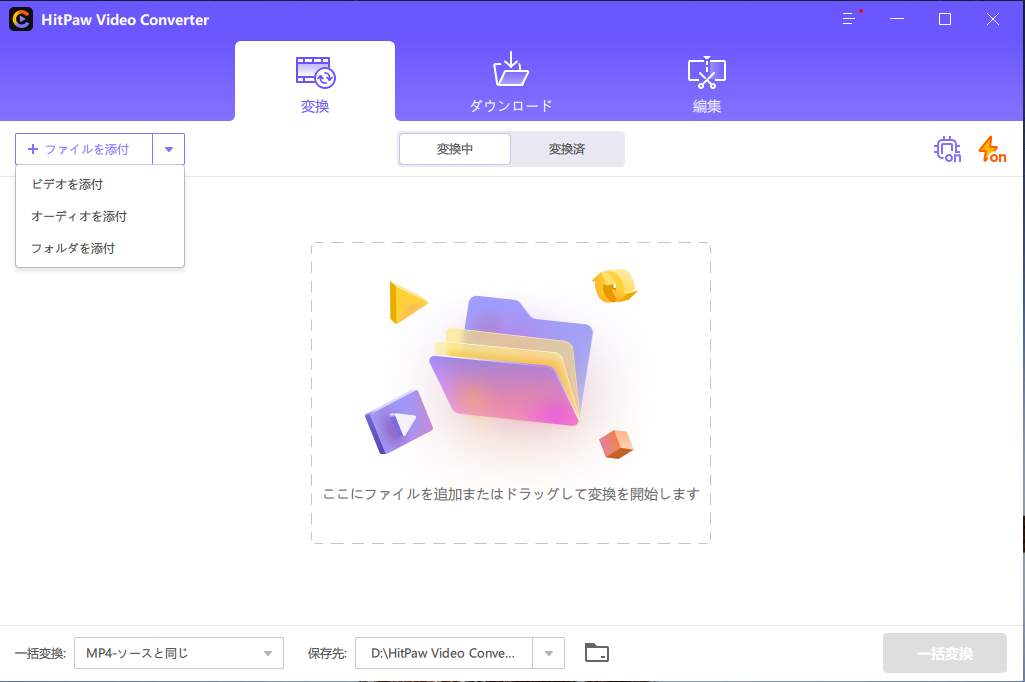
ステップ3 mp3へ変換するオーディオを選び「開く」を押します。
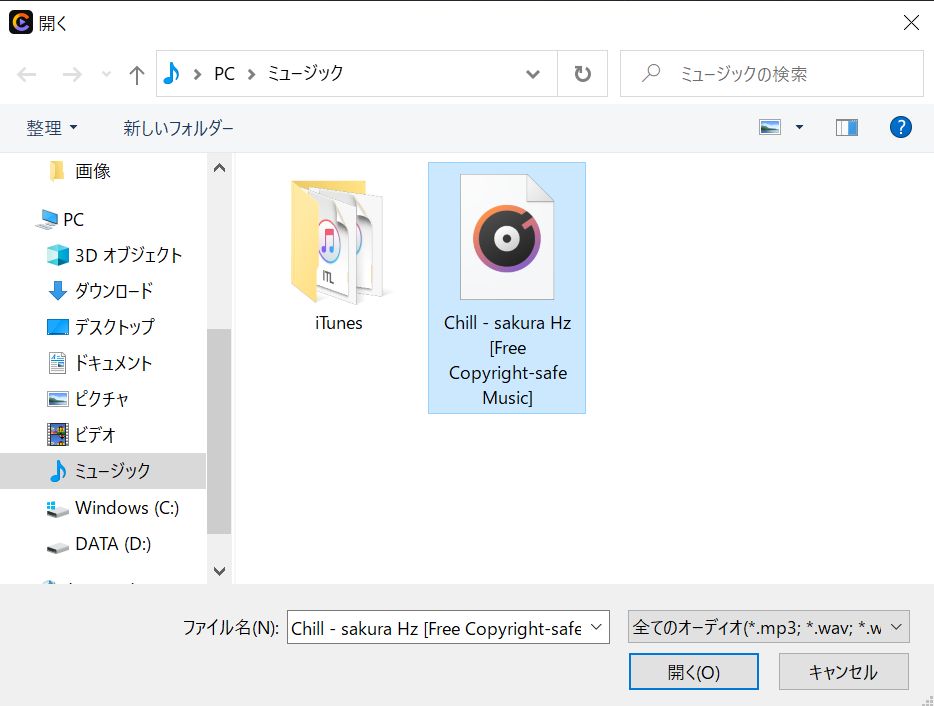
ステップ4 「MP4-ソースと同じ」をクリックします。
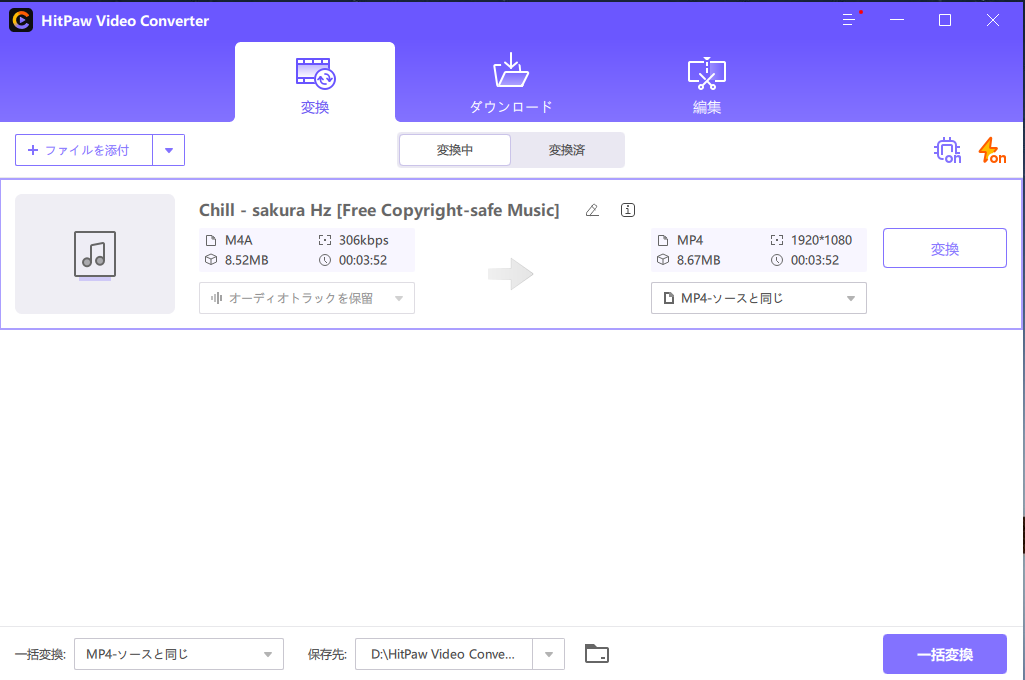
ステップ5 オーディオの中からMP3を選択して音質を設定します。
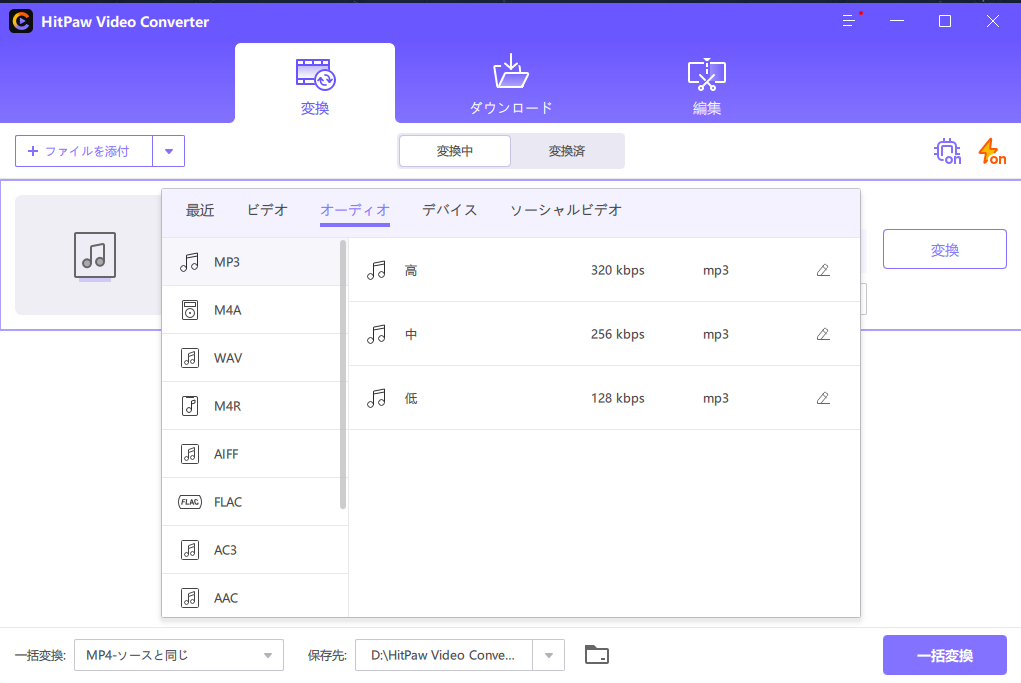
ステップ6 変換後のフォーマットがMP3に変わったことを確認して「変換」をクリックします。
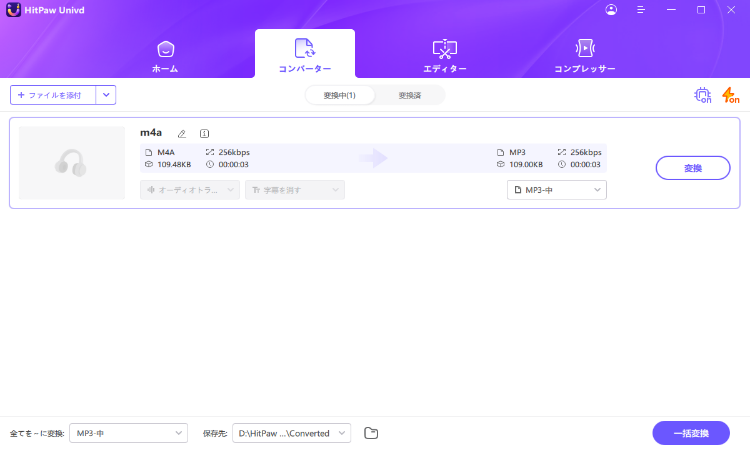
ステップ7 「フォルダを開く」を選択します。
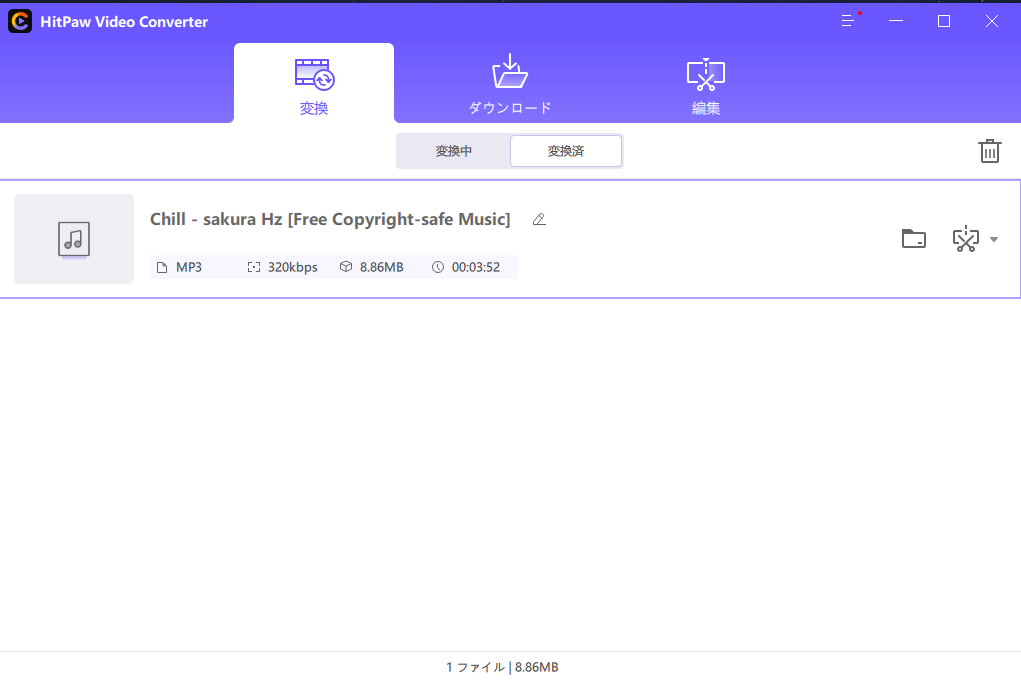
ステップ8 mp3へ変換されたオーディオの保存先が表示されます。
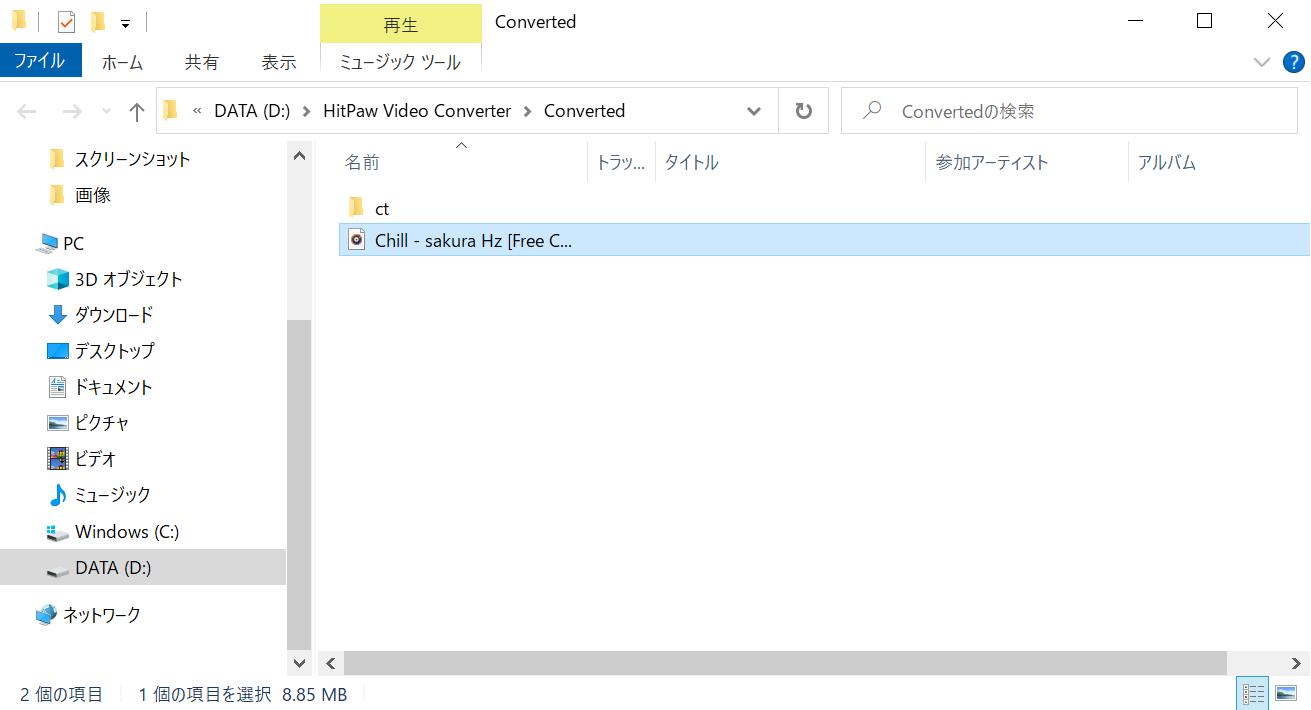
ソフト② freemake
3分以内のオーディオであればfreemakeでフォーマット変換が可能です。50種類以上のフォーマット変換に対応しておりm4aからMP3やwavへの変換もできるフリーソフトです。
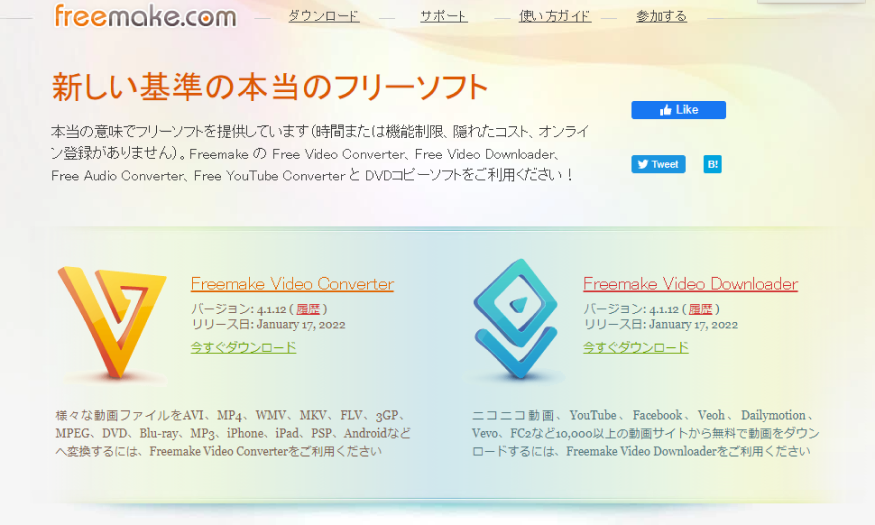
freemakeで変換したオーディオをiTunesに送信する機能が付いており、Appleデバイスでオーディオを利用する場合は非常に便利です。
【開発元】
- freemakeで変換したオーディオをiTunesに送信する機能が付いており、Appleデバイスでオーディオを利用する場合は非常に便利です。
【価格】
- 無料で利用できます。
【操作環境】
- Windows Vista/7/8/8.1/10/11で作動します。
【言語対応】
- 日本語に対応しています。
【使い方】
ステップ1 公式ホームページからfreemakeを無料ダウンロードしてお使いのパソコンにインストールします。
ステップ2 「+オーディオ」をクリックします。
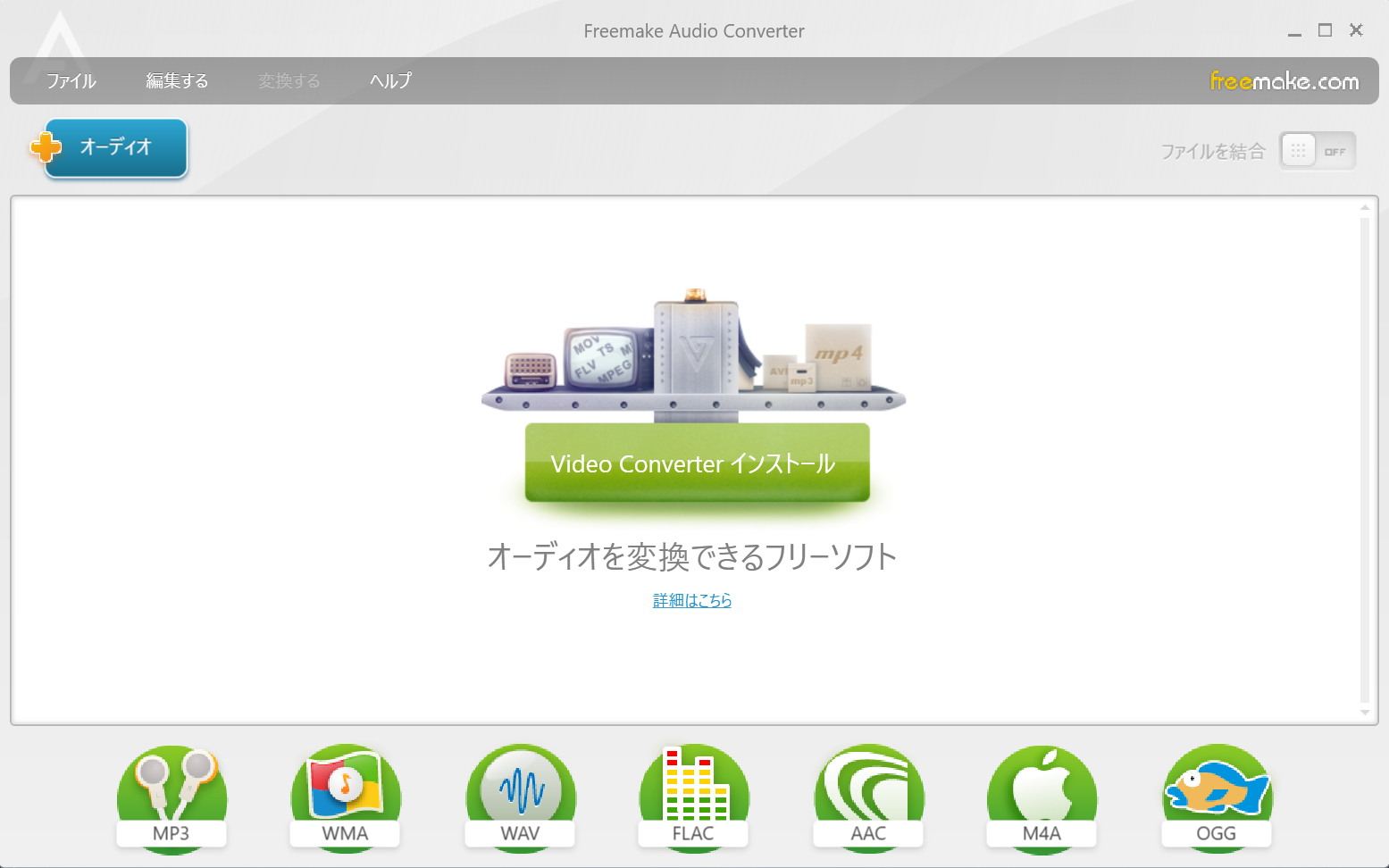
ステップ3 変換したいm4a形式のオーディオを選択し「開く」を押します。
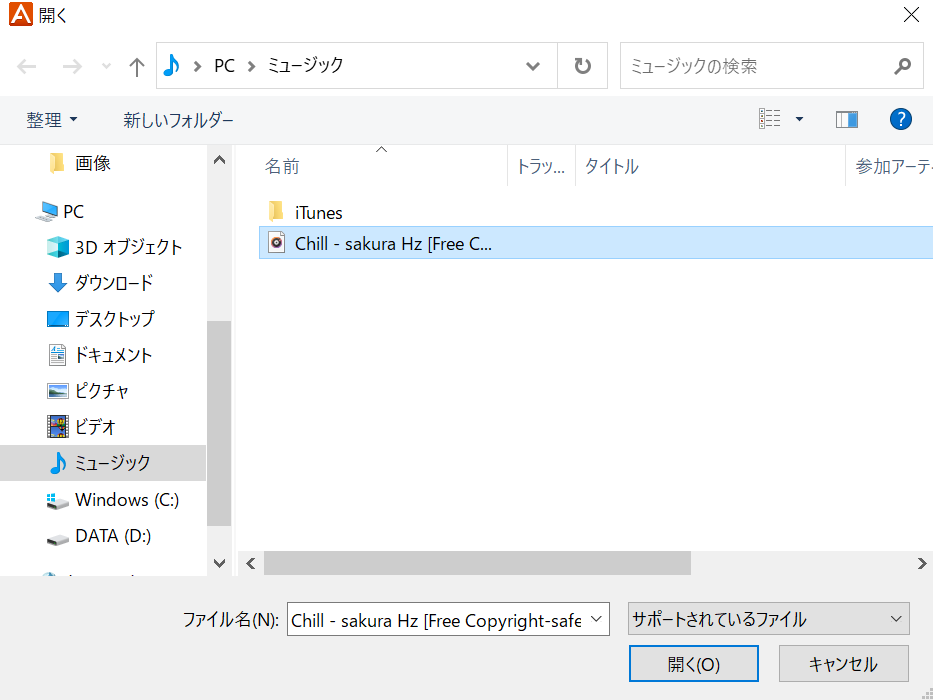
ステップ4 「mp3」を選択します。
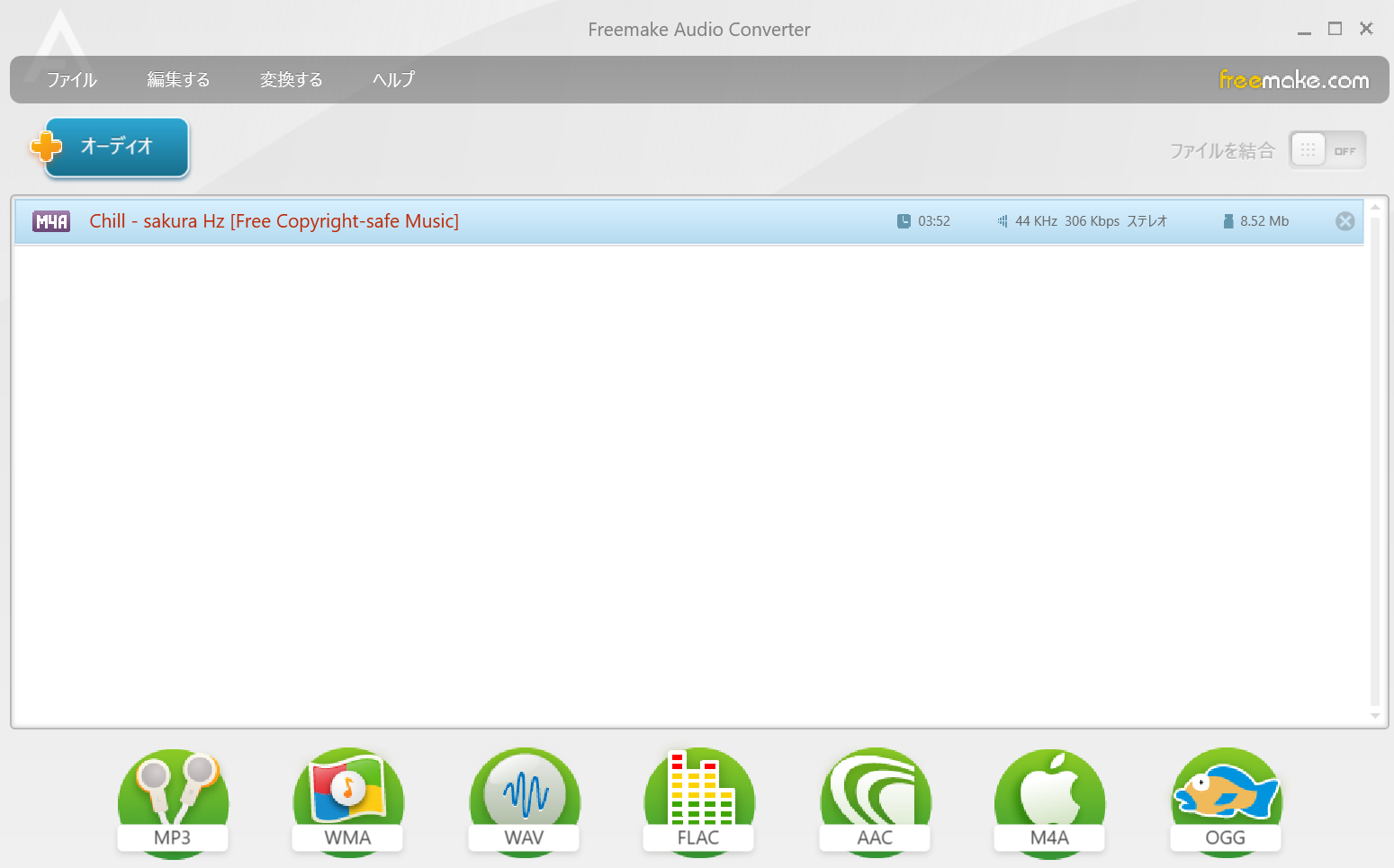
ステップ5 品質を選びます。
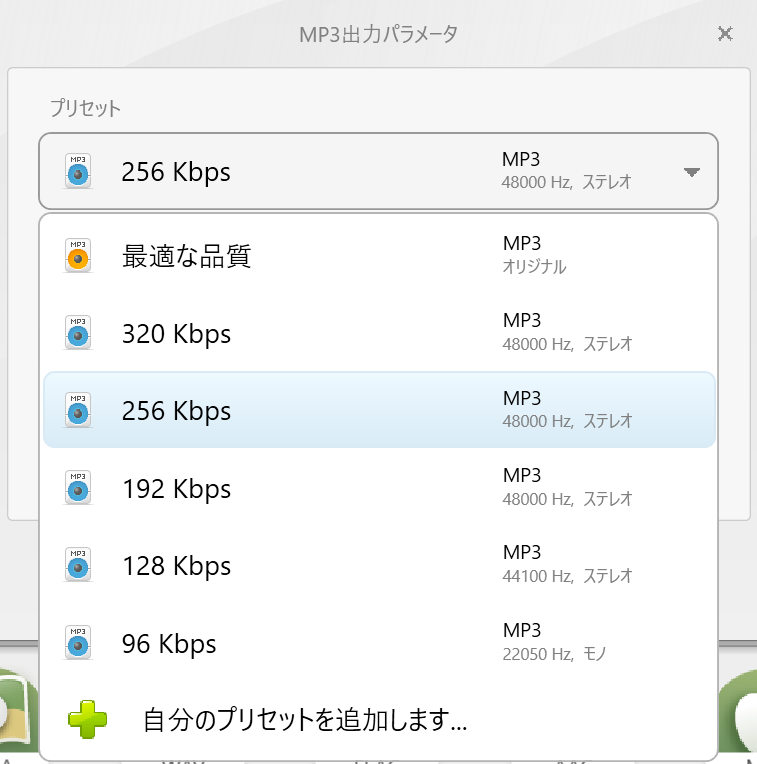
ステップ6 「変換する」をクリックします。
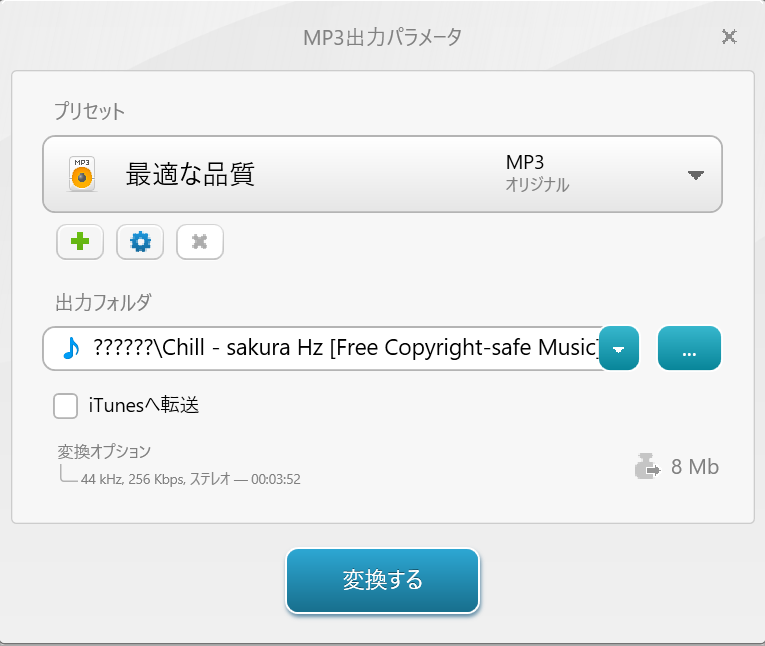
ソフト② iTunes
m4aからmp3への変換はiTunesアプリでも可能です。iTunesと聞くとiPhoneの音楽管理をするイメージが強いかもしれませんが、いくつかの音楽ファイル形式の変換に対応しておりm4aからwavへの変換もできます。
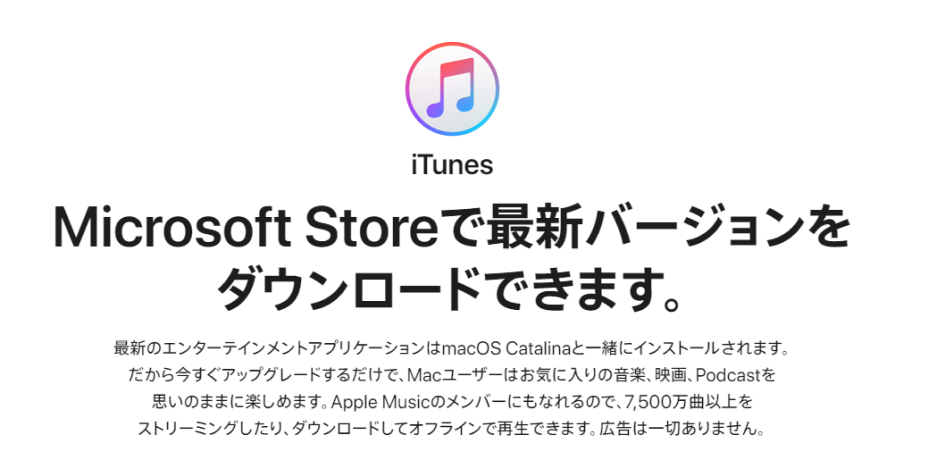
iOS機器の管理などのために既にiTunesを利用しているという方は、iTunesのインターフェイスにも慣れていますのでスムーズに音楽ファイルのフォーマット変換ができるでしょう。
【開発元】
- iOSの開発で有名なAppleが配布するメディアプレーヤーがiTunesです。
【価格】
- 無償で提供されています。
【操作環境】
- Mac/Windows
【言語対応】
- 日本語に対応しています。
【使い方】
ステップ1 公式ホームページからiTunesをダウンロードしてお使いのパソコンにインストールします。
ステップ2 iTunesを起動して「編集」から「環境設定」を選択します。

ステップ3 「読み込み設定」をクリックします。
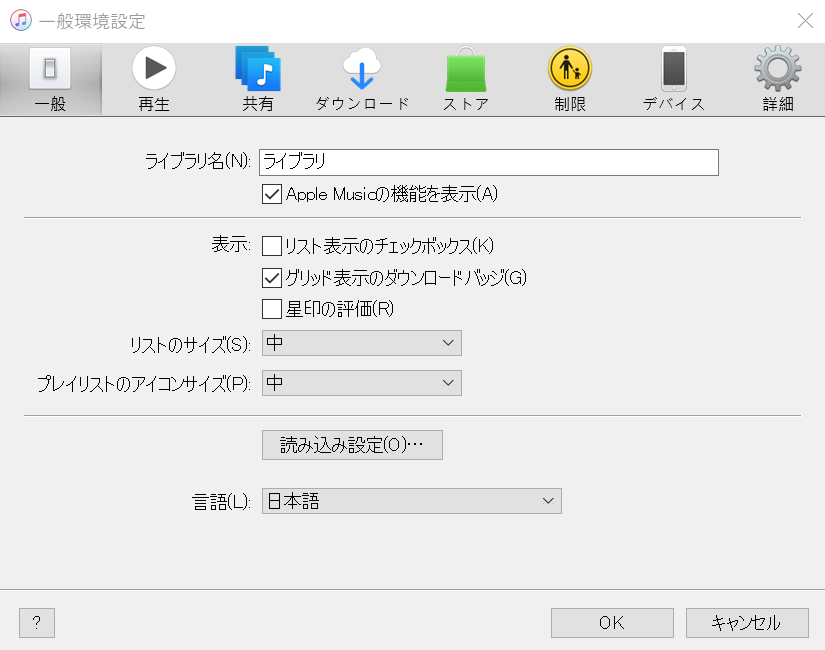
ステップ4 「MP3エンコーダ」に変更します。
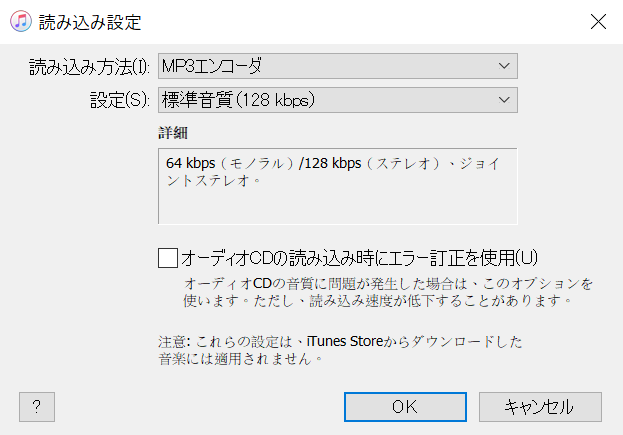
ステップ5 「ファイル」から「ファイルをライブラリに追加」を選びます。
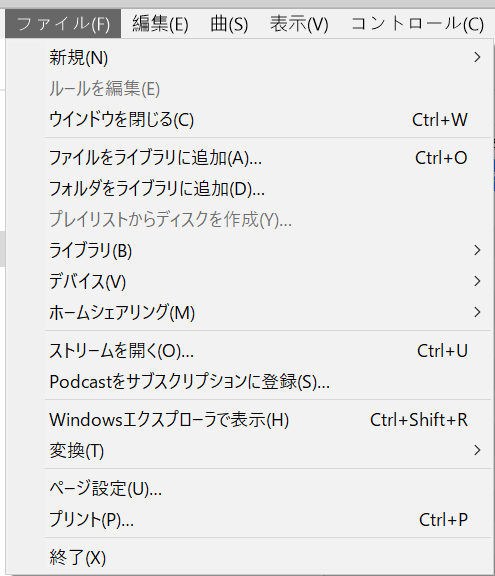
ステップ6 mp3に変換する曲を選択して「開く」をクリックします。

ステップ7 ライブラリでmp3へ変換したい曲を選択します。
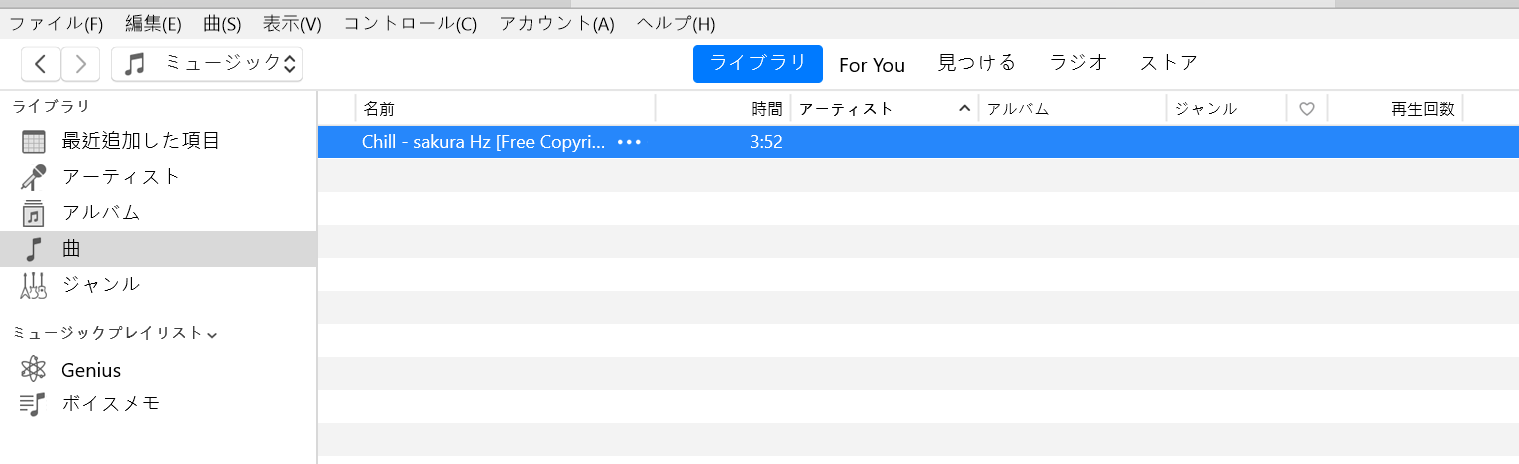
ステップ8 「ファイル」から「変換」を選び「MP3バージョンを作成」と進みます。
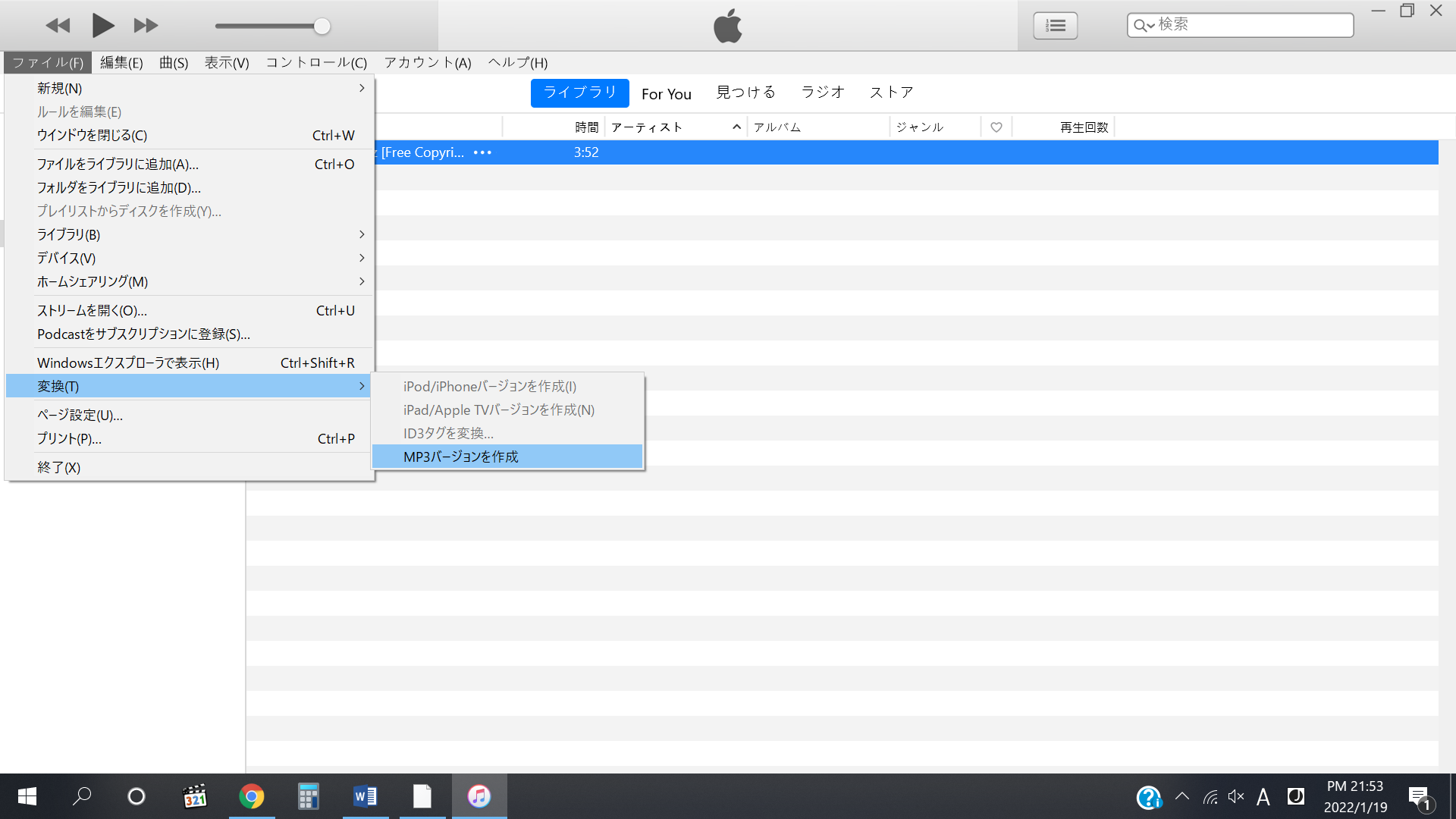
ステップ9 mp3に変換された曲が追加されました。
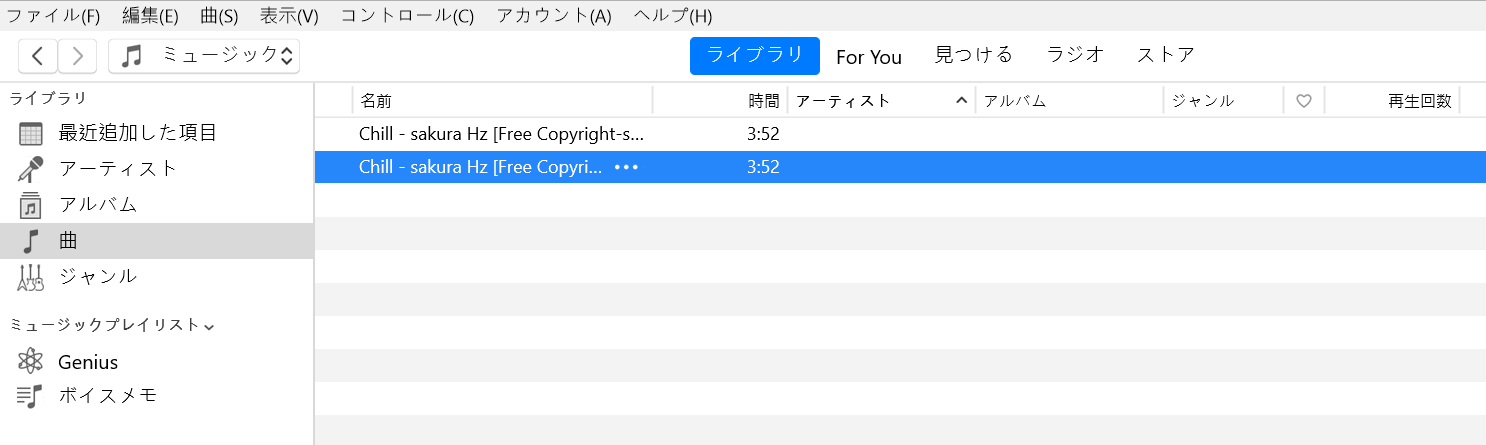
m4aをmp3に変換できるフリーサイト(インストール 不要) convertio
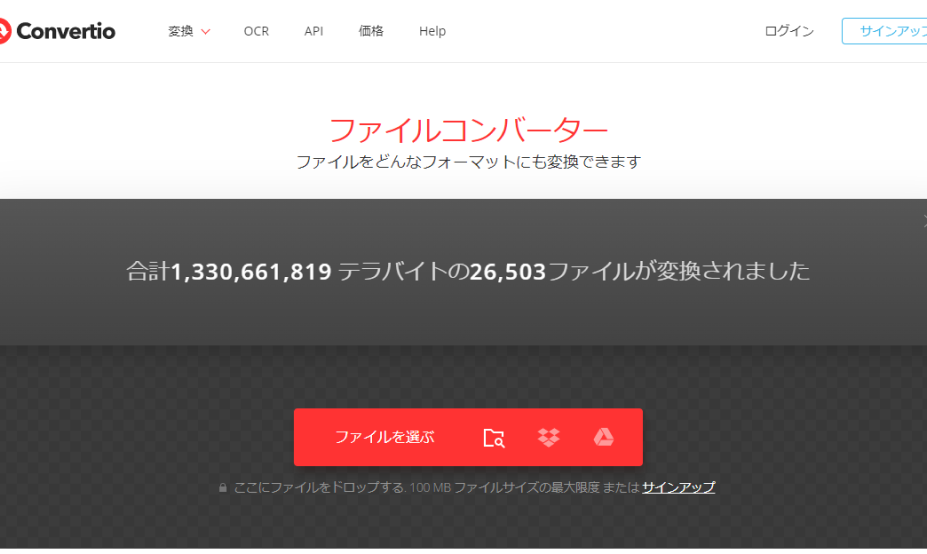
フリーサイトを利用してm4aからmp3へ変換する方法では、フリーソフトのようにインストールは不要です。今回は、フリーサイトのconvertioでm4aからmp3へ変換する操作手順を解説します。
【加工前】
【開発元】
- convertioは2014年からファイル変換のサイトを開発している企業です。
【価格】
- 100MBまで無料です。
【操作環境】
- Mac/Windows
【言語対応】
- 日本語に対応しています。
【使い方】
ステップ1
ステップ1、公式ホームページを開き「ファイルを選ぶ」をクリックします。
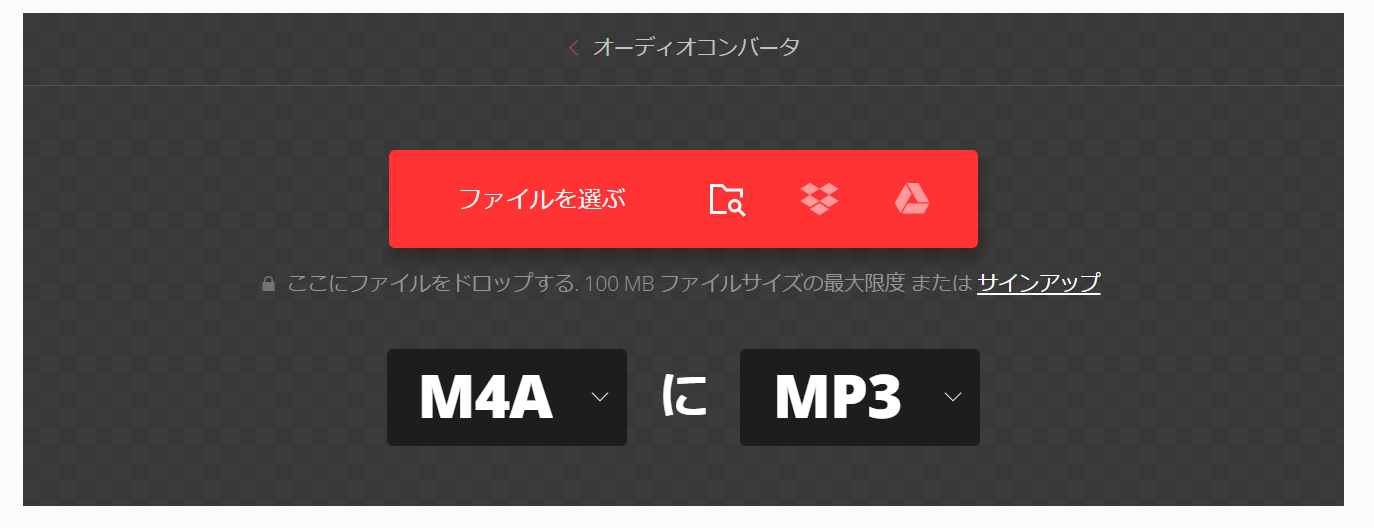
ステップ2 曲をインポートします。
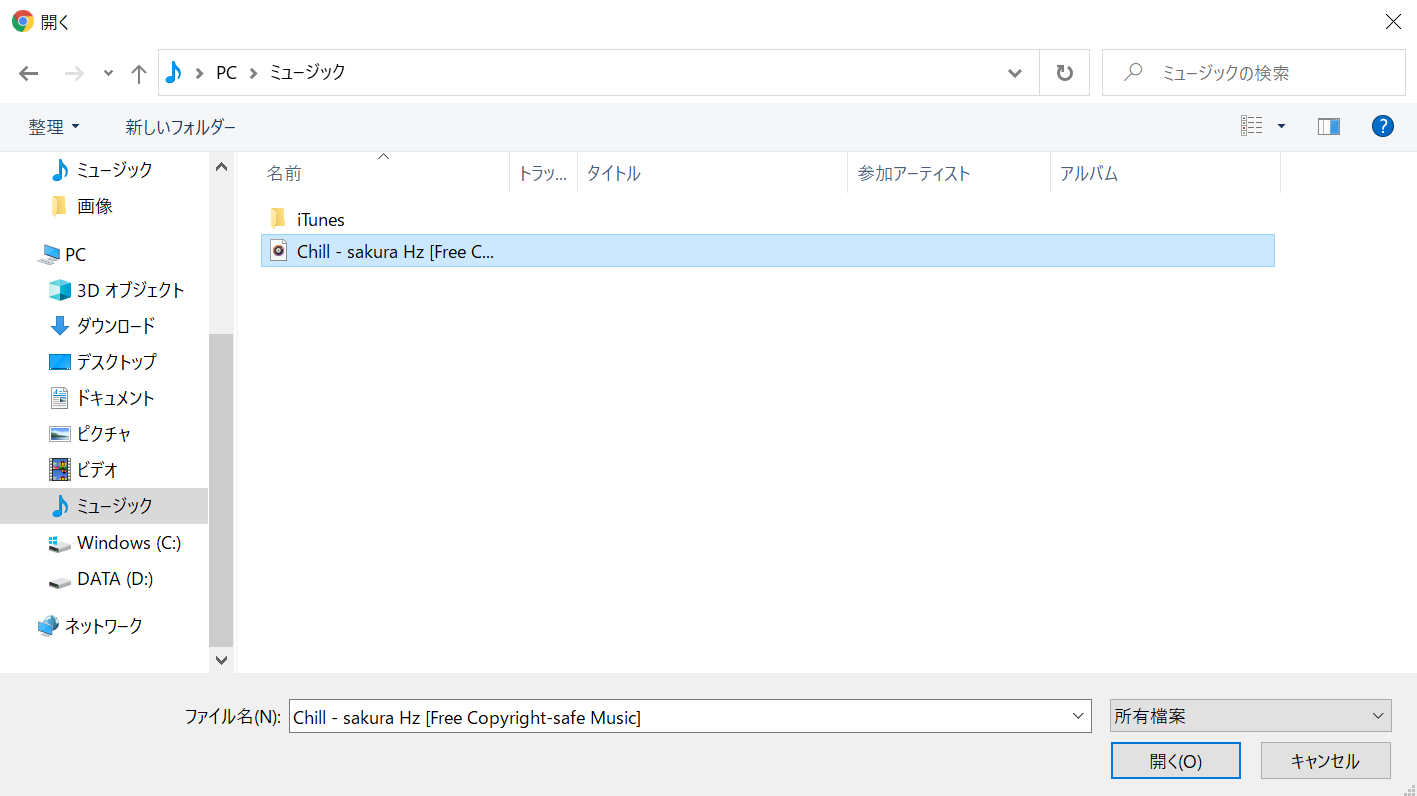
ステップ3 mp3への変換になっていることを確認して「変換」を押します。
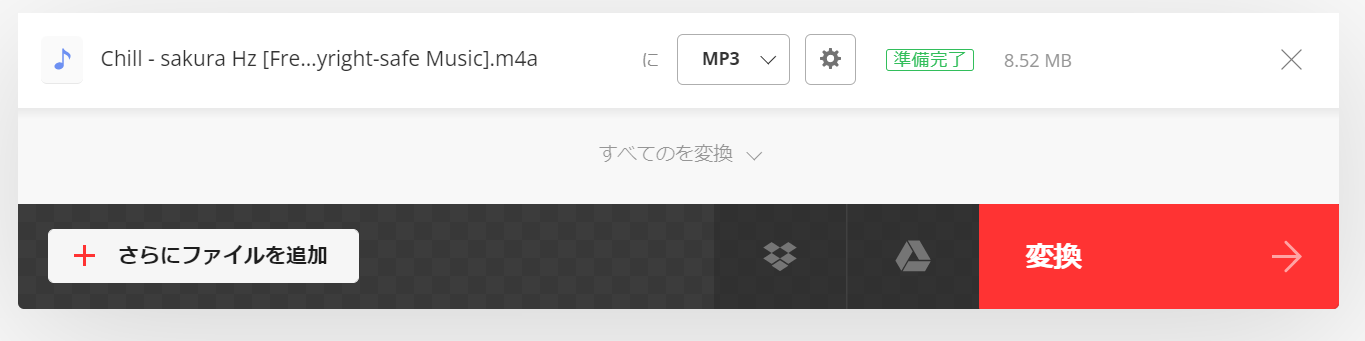
【まとめ】
今回ご紹介したm4aをmp3に変換できるソフトの中でもHitPaw Video Converterは対応するフォーマット種類が豊富、変換スピードも高速という優れたソフトです。動画ファイルの変換にも対応しているので1つあれば大活躍間違いなしでしょう。 以下のボタンをクリックしてHitPaw Video Converterをダウンロードする










ご感想を聞かせてください。
コメントを書く
製品また記事に関するコメントを書きましょう。